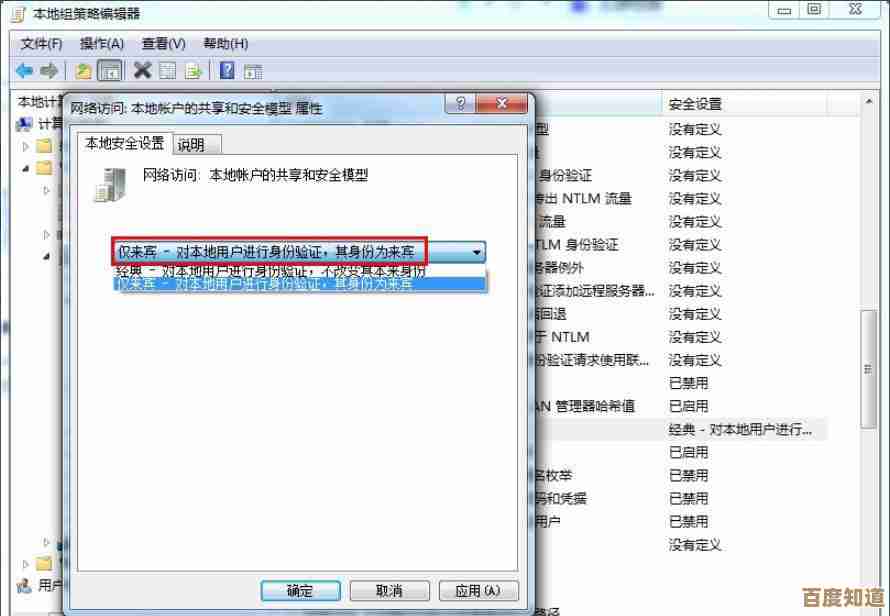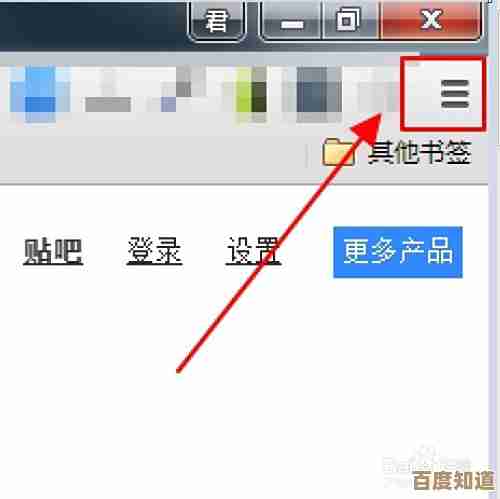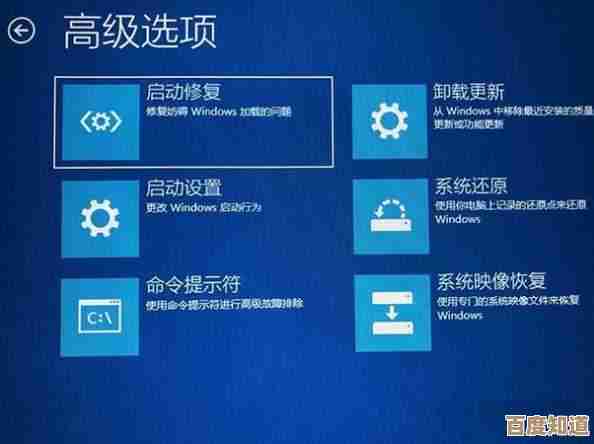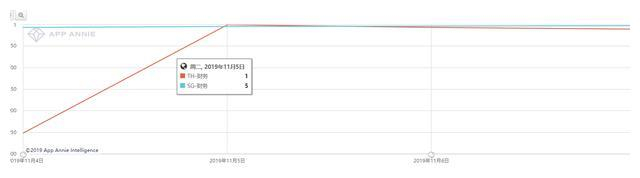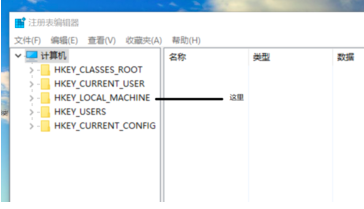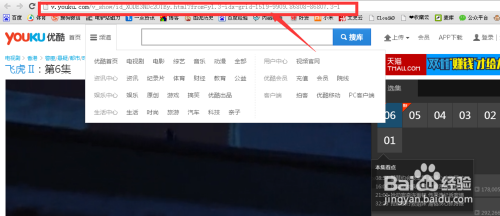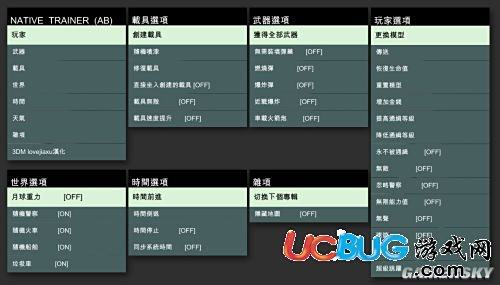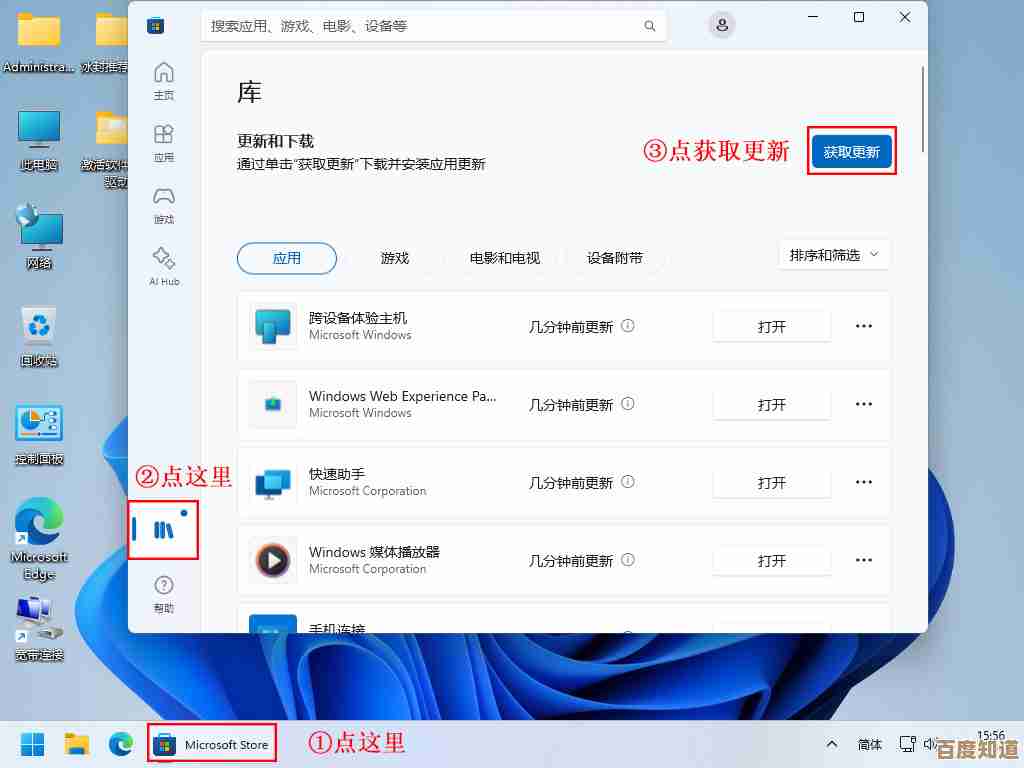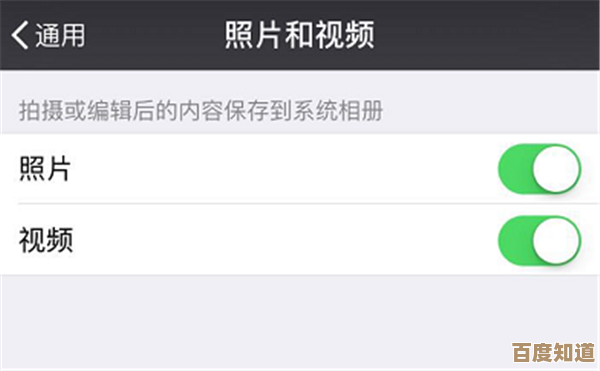解决Windows 11系统中文件移动失败的实用操作步骤
- 游戏动态
- 2025-11-05 13:01:26
- 3
当你试图在Windows 11中移动一个文件或文件夹,却遇到错误提示,目标文件夹访问被拒绝”、“文件正在被另一个程序使用”或“操作无法完成”,这确实很令人烦恼,别担心,这通常不是大问题,大多数情况下可以通过一些简单的步骤自行解决,下面将一步步为你介绍各种实用的排查和解决方法。
第一步:最直接的检查——重启电脑
这听起来可能像是老生常谈,但它往往是最高效的第一步,很多文件移动失败的问题,根源在于某个你看不见的程序或系统进程正在后台使用这个文件,即使你已经关闭了所有看得见的窗口,一些程序可能仍在后台运行,重启电脑可以彻底结束所有进程,释放对文件的占用,重启后,再次尝试移动文件,很可能问题就已经解决了。
第二步:检查文件是否正被使用
如果重启后问题依旧,或者你不想重启,那么接下来需要手动检查文件是否被占用。
- 关闭相关程序:仔细想一想这个文件可能被什么程序使用,如果你要移动的是一个Word文档,请确保所有Word窗口都已关闭;如果是一个视频文件,请确保所有播放器(包括可能在后台运行的)都已关闭。
- 使用任务管理器:如果无法确定是哪个程序,可以按
Ctrl + Shift + Esc键打开“任务管理器”,在“进程”选项卡中,浏览列表,看看有没有与你文件类型相关的程序在运行,如果你要移动一个.txt文件,可以找“记事本”进程;如果是图片,找“照片”或图片查看器进程,找到后,选中它,点击右下角的“结束任务”。 - 更彻底的检查方法:有一个内置的工具叫“资源监视器”可以更精确地查看文件占用情况,你可以按
Win + R键,输入resmon然后回车打开它,在“CPU”选项卡下,有一个“关联的句柄”搜索框,在这个搜索框里输入你无法移动的文件名(或部分文件名),然后回车,下方列表会显示出当前正在使用这个文件的所有进程,你可以记下这些进程的名字,然后回到任务管理器中去结束它们。
第三步:处理文件权限问题
问题不在于文件被占用,而在于你没有足够的权限去移动它,这在系统文件或从其他用户账户继承过来的文件上很常见。
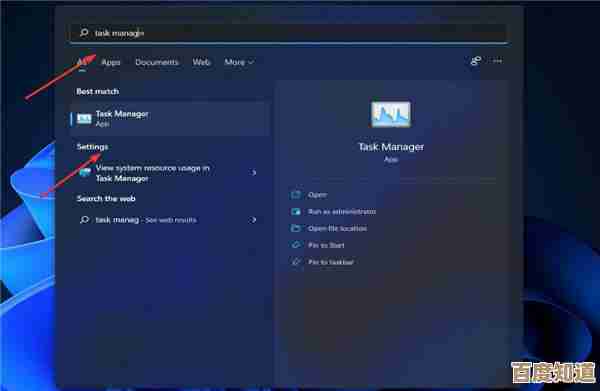
- 获取文件所有权:右键点击无法移动的文件或文件夹,选择“属性”。
- 在弹出的窗口中,切换到“安全”选项卡。
- 点击下方的“高级”按钮。
- 在“高级安全设置”窗口的最上方,你会看到“所有者”这一行,旁边通常显示为“TrustedInstaller”或“SYSTEM”,点击右侧的“更改”。
- 在新窗口中,点击“高级”,然后点击“立即查找”,在搜索结果列表中找到并选择你当前登录的账户(通常是列表最下面的几个,如Administrator或你的用户名),然后点击“确定”。
- 回到前一个窗口,确保你的账户已被选中,然后勾选下方的“替换子容器和对象的所有者”复选框(如果是文件夹的话),最后点击“应用”和“确定”,系统可能会提示需要权限,点击“继续”即可,完成这些操作后,你应该就拥有了该文件的所有权,再尝试移动它。
第四步:检查磁盘错误
如果文件系统出现错误,也可能导致移动操作失败,Windows自带了一个检查磁盘错误的工具。
- 打开“此电脑”,找到文件所在的磁盘(比如C盘、D盘)。
- 右键点击该磁盘,选择“属性”。
- 切换到“工具”选项卡,点击“检查”按钮(在“错误检查”区域)。
- 如果系统提示不需要扫描,你可以点击“扫描驱动器”来强制进行检查,如果发现错误,按照提示修复即可,这个过程可能需要一些时间,建议在电脑空闲时进行。
第五步:关闭第三方软件干扰
一些安全软件或系统优化工具(如杀毒软件、电脑管家等)可能会对文件操作进行监控和保护,有时会错误地阻止正常的文件移动。
- 尝试暂时退出或禁用你的杀毒软件、防火墙或任何系统优化工具,通常可以在电脑右下角的任务栏通知区域找到这些软件的图标,右键点击后选择“退出”或“暂时禁用防护”。
- 退出后,再次尝试移动文件,如果成功了,说明是这些软件的干扰,你可以在该软件的设置中添加你的文件或文件夹为“信任项”或“排除项”,然后重新开启防护。
第六步:尝试使用命令行强制移动
对于高级用户,如果上述方法都无效,可以尝试使用命令提示符(以管理员身份运行)来强制移动,这个方法需要谨慎使用。
- 在开始菜单搜索“cmd”或“命令提示符”,在结果上右键选择“以管理员身份运行”。
- 使用
move命令,你想把D盘“下载”文件夹里的“example.txt”文件移动到E盘的“文档”文件夹,命令格式是:move "D:\下载\example.txt" "E:\文档\"(注意路径中的引号和空格),按回车执行。
第七步:考虑硬件问题
在极少数情况下,如果移动文件时总是失败,并且伴随着电脑运行缓慢、异响或频繁蓝屏,可能是硬盘本身出现了物理坏道,这时,建议使用硬盘制造商提供的专业诊断工具进行全面检测,并考虑备份重要数据,准备更换硬盘。
解决Windows 11文件移动失败的问题,通常遵循从简到繁的顺序:先重启,再检查文件占用和权限,然后排查软件冲突和磁盘错误,最后考虑命令行或硬件问题,希望这些步骤能帮助你顺利解决问题。
本文由凤伟才于2025-11-05发表在笙亿网络策划,如有疑问,请联系我们。
本文链接:http://www.haoid.cn/yxdt/57649.html